Har din dator flera portar? Du vet inte vad de är till för och vilken enhet du ska ansluta? Här är alla portar en dator har!

USB-portar
USB- portar ( Universal Serial Bus ) låter dig ansluta en mängd olika kringutrustning, såsom: USB-nycklar, externa hårddiskar, webbkameror, etc. Av säkerhets- eller integritetsskäl är det möjligt att blockera en dators USB-portar .
Det finns flera typer av USB-portar som skiljer sig åt i form och överföringshastighet.
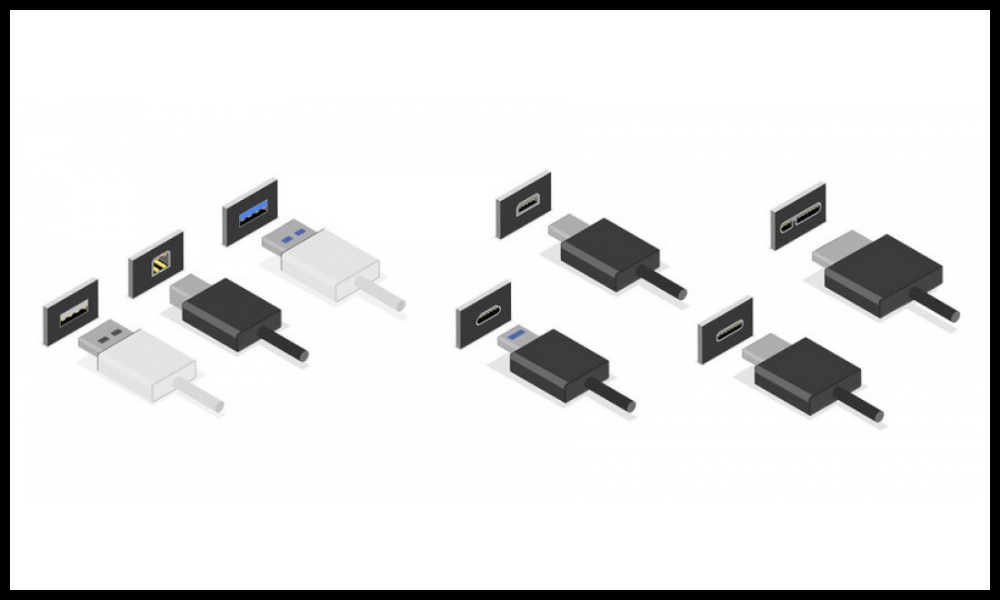
- USB-A-porten är den vanligaste och äldsta. Den har en rektangulär form och är kompatibel med alla USB-enheter. Den kan nå en överföringshastighet på 480 Mbit/s (USB 2.0) eller 5 Gbit/s (USB 3.0). USB 3.0-porten känns igen på sin blå färg.
- USB-B-porten är mindre vanlig och används för att ansluta större kringutrustning, som skrivare eller skannrar. Den har en fyrkantig form med två rundade hörn och den har samma överföringshastighet som USB-A-porten.
- USB-C-porten är den senaste och bästa. Den har en oval form och den är vändbar, det vill säga den har ingen insättningsriktning. Den kan nå överföringshastigheter på 10 Gbps (USB 3.1) eller 20 Gbps (USB 3.2). Det kan också stödja överföring av video ( DisplayPort ) eller ljud ( Thunderbolt ) signaler och snabb laddning av enheter.
- Micro-USB-porten miniatyriserad USB-A- port som används för att ansluta mindre enheter, som smartphones, surfplattor eller kameror. Den har en trapetsform och den har samma överföringshastighet som USB-A-porten.
- Mini-USB-porten är en annan miniatyriserad USB-A-port, som används för att ansluta äldre enheter, som videokameror eller MP3-spelare. Den har en rektangulär form med två avfasade hörn och den har samma överföringshastighet som USB-A-porten.
Videoportar
Videoportar är portarna som ansluter en dator till en skärm, projektor eller tv. De överför videosignaler i analog eller digital form.

Det finns flera typer av videoportar som skiljer sig åt i form och bildkvalitet:
- äldsta och mest grundläggande VGA-porten (Video Graphics Array) Den har en rektangulär form med 15 stift arrangerade i tre rader och är ofta blå till färgen.
- DVI-porten (Digital Visual Interface) är en port som överför videosignaler i digital form, vilket förbättrar bildkvaliteten jämfört med VGA-porten. Den kan stödja Full HD-upplösning (1920 x 1080 pixlar). Den har en rektangulär form med 24 stift arrangerade i tre rader och är ofta vit till färgen.
- HDMI-porten (High Definition Multimedia Interface) är den vanligaste och modernaste porten. Den överför video- och ljudsignaler i digital form, vilket minskar antalet kablar som krävs. Den kan stödja 4K-upplösning (3840 x 2160 pixlar) och surroundljud . Den har en rektangulär form med två rundade kanter och är ofta svart till färgen.
- DisplayPort-porten är en port som överför video- och ljudsignaler i digital form, som HDMI-porten. Den kan stödja 8K-upplösning (7680 x 4320 pixlar) och surroundljud. Den har en rektangulär form med ett avfasat hörn och är ofta svart till färgen.
Ljudportar
Ljudportar är de portar som ansluter en dator till ljudenheter, som hörlurar, headset, mikrofoner eller högtalare. De överför ljudsignaler i analog eller digital form.
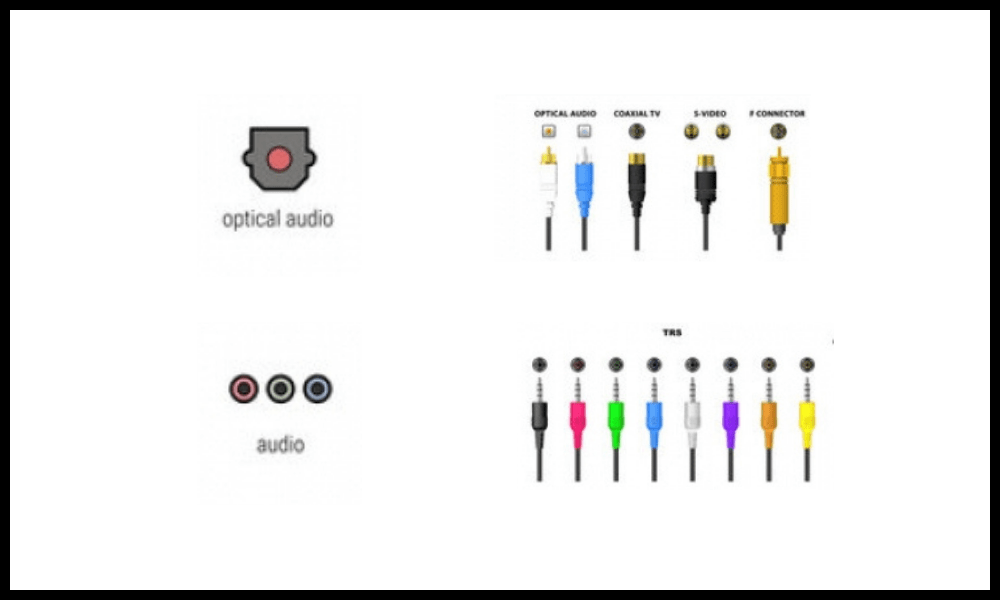
Det finns flera typer av ljudportar, som kännetecknas av deras diameter och funktion:
- 3,5 mm jackporten , den vanligaste och mest universella, överför ljudsignaler i analog form, vilket kan resultera i försämrad ljudkvalitet. Den har en cylindrisk form med ett eller flera svarta band, som indikerar antalet ljudkanaler den kan hantera. Den är ofta grön för ljudutgång (hörlurar, headset, högtalare) eller rosa för ljudingång (mikrofoner).
- 6,35 mm jackporten är en förstorad 3,5 mm jackport som används för att ansluta professionella ljudenheter, som musikinstrument eller förstärkare. Den har samma form som 3,5 mm jackporten, men den är större och mer robust.
- S/PDIF-porten (Sony/Philips Digital Interface) är en port som överför ljudsignaler i digital form och därigenom bibehåller den ursprungliga ljudkvaliteten. Den kan stödja stereo eller surroundljud . Den har två varianter: den optiska porten , som har en kvadratisk form med ett rött ljus, och den koaxiala porten , som har en cirkulär form med ett centralt hål.
Nätverksportar
Nätverksportar är portar som ansluter en dator till ett lokalt nätverk eller till Internet . De överför data i digital form.
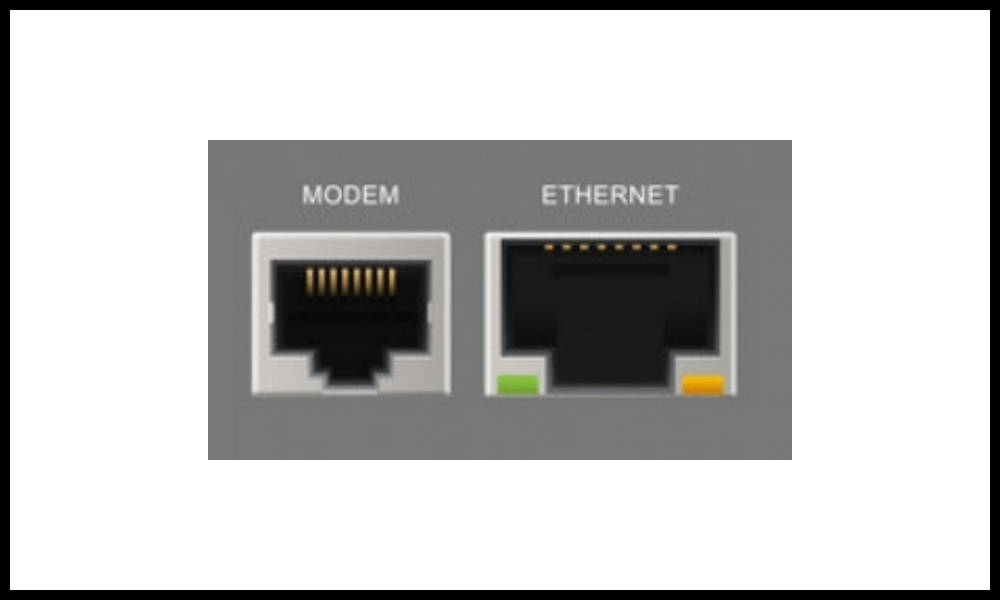
Det finns två typer av nätverksportar, som kännetecknas av deras anslutningsmetod:
- Ethernet-porten är en port som låter dig ansluta en dator till ett trådbundet nätverk , till exempel ett modem , en router eller en switch . Den erbjuder en stabil och snabb anslutning, men den kräver användning av en RJ45-kabel . Den har en rektangulär form med åtta metallstift och är ofta gul eller orange till färgen.
- Wi-Fi-porten är en port som låter dig ansluta en dator till ett trådlöst nätverk , till exempel en Internetbox eller en offentlig hotspot. Den erbjuder en bekväm och mobil anslutning, men den kan vara utsatt för störningar eller hacking. Den har ingen synlig form, men representeras av en antenn eller signalikon.
Vanliga frågor
Vad är en datorport?
En port på en dator är en utgång eller ingång som ansluter en enhet till datorn. En kringutrustning är en enhet som kompletterar eller utökar datorns funktionalitet, såsom mus, tangentbord, skrivare, bildskärm, etc. En port på en dator kan överföra data eller elektrisk ström beroende på typ av enhet.
Varför har datorportar olika former?

En dators portar har olika former för att undvika anslutningsfel och för att säkerställa kompatibilitet mellan kringutrustning och datorn. Varje port har en form som matchar enhetens kontakt.
Till exempel har USB-porten en rektangulär eller oval form, HDMI-porten har en trapetsform, VGA-porten har en inverterad trapetsform, etc.
Hur vet jag vilken port jag ska använda för vilken enhet?
För att veta vilken port som ska användas för vilken enhet måste du titta på symbolen eller namnet som anges bredvid porten på datorn.
Till exempel representeras USB-porten ofta av en treudd, HDMI-porten av en skärm med bokstaven H, ljudporten av ett headset eller mikrofon, etc.
Du bör också kontrollera att enhetskontakten matchar portens form och storlek.
Vilka är fördelarna och nackdelarna med olika hamntyper?
Fördelarna och nackdelarna med olika porttyper beror på deras prestanda, mångsidighet och tillgänglighet.
Till exempel :
- USB-porten är en mycket fördelaktig port eftersom den låter dig ansluta en mängd olika kringutrustning, den är snabb och den finns på de flesta datorer. Dess största nackdel är att den lätt kan skadas om den kopplas in eller ur för ofta eller om den tvingas på plats.
- HDMI-porten är en fördelaktig port eftersom den gör att du kan överföra både ljud och bilder i hög upplösning, den är enkel att använda och den är kompatibel med de flesta moderna skärmar. Dess största nackdel är att den kan vara känslig för elektromagnetiska störningar om du använder en kabel som är för lång eller av dålig kvalitet.
- VGA-porten är en ofördelaktig port eftersom den endast tillåter överföring av bilder med låg eller medium upplösning, den är komplex att ansluta och den är föråldrad på de senaste skärmarna. Dess främsta fördel är att den fortfarande finns på vissa gamla eller låga datorer.
Hur konverterar man en porttyp till en annan porttyp?

För att konvertera en porttyp till en annan porttyp måste du använda en adapter eller omvandlare.
- En adapter är en enhet som ändrar formen på kontakten utan att ändra signalen. En USB-C till USB-A-adapter låter dig till exempel ansluta en USB-C-enhet till en USB-A-port.
- En omvandlare är en enhet som ändrar formen på kontakten och signalen. Till exempel låter en HDMI till VGA-omvandlare dig ansluta en HDMI-enhet till en VGA-port.
Vilka är riskerna med datorportar?
Riskerna kopplade till datorportar är främst:
- Risken för kortslutning om du kopplar in en enhet som inte är kompatibel med portens spänning eller ström.
- Risken för överhettning om du kopplar in för många enheter i samma port eller om du använder kablar som är för långa eller för tunna.
- Risken för hackning om du kopplar in en skadlig enhet som innehåller spionprogram eller virus.
- Risken för dataförlust om du kopplar ur en enhet utan att slutföra dataöverföringen eller säkert mata ut enheten.
Slutsats
Vi såg i den här artikeln hur man namnger varje port på en dator baserat på dess form, färg och funktion. Vi har särskiljt fyra kategorier av portar: USB-portar, videoportar, ljudportar och nätverksportar. Varje port har sina fördelar och nackdelar, beroende på vilken typ av enhet du vill ansluta och kvaliteten på anslutningen du letar efter.
Det är därför viktigt att känna till namnet och egenskaperna för varje port för att optimera användningen av din dator.




